怎样在win10中查看已连接无线WiFi的密码?
小伙伴们常用电脑连接上了无线网,可能之后电脑已经连接上了无线网,但是自己却忘记了密码是多少,今天小编就要带大家看看如何查看已连接无线网密码的两种方法。
方法1:
1. 第一步我们需要点击右下角的“开始”按钮,之后点击如图所示的“设置”功能选项,
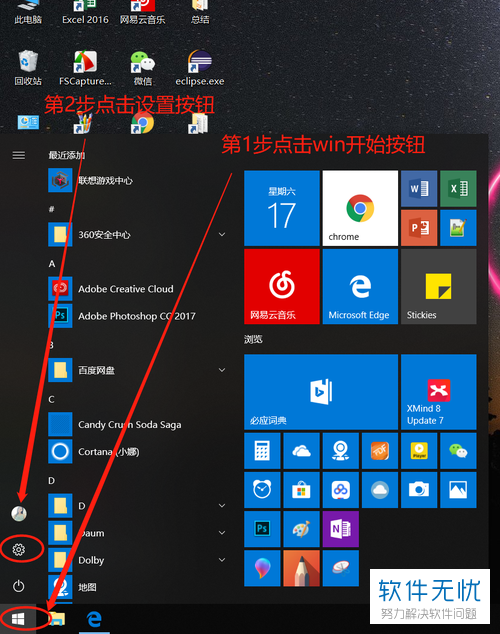
2. 然后在设置主页面中,我们需要点击红圈中的“网络和Internet”功能选项,
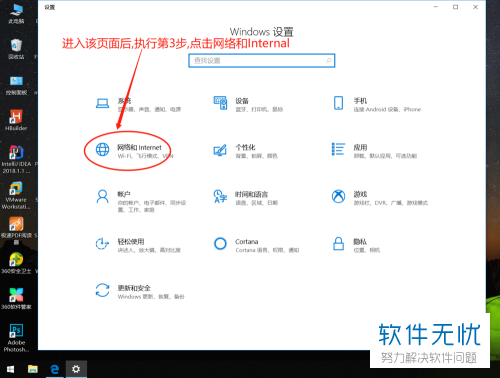
3. 之后进入到网络设置界面中,我们需要点击“WLAN”或者“以太网”其中一个,并在出现的页面中点击“更改适配器”功能选项即可,
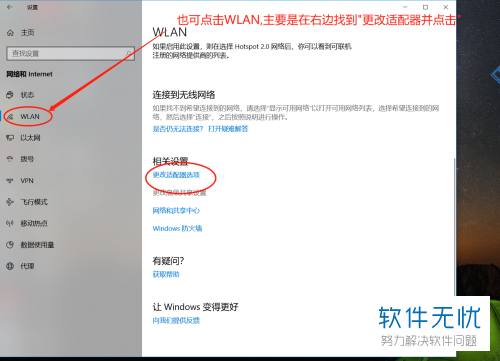
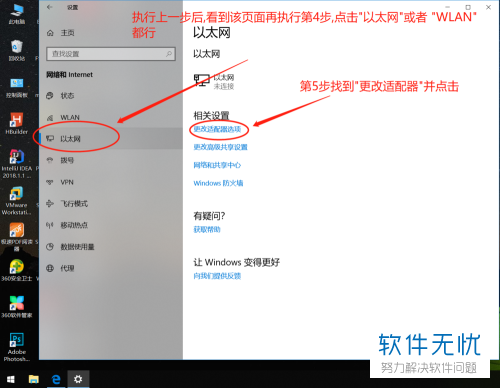
4. 紧接着在如图所示的新界面中,点击如下图的“WLAN”选项,

5. 然后在弹出的窗口中点击选择“无线属性”选项一栏,
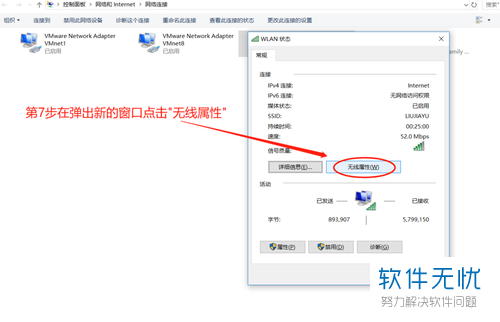
6. 最后如图所示我们在“安全”一栏下,点击如图所示的“显示字符”即可查看到密码了。
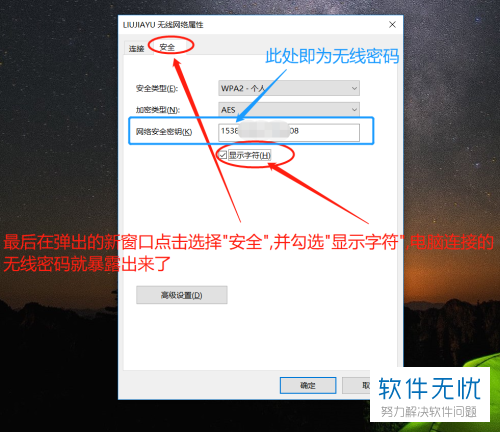
方法2
1. 这里同样我们需要点击开始按钮,并点击进入设置中的“互联网和Internet”功能选项中,之后在此设置界面中在“以太网”或者“WLAN”中找到并点击进入“网络和安全中心”界面,
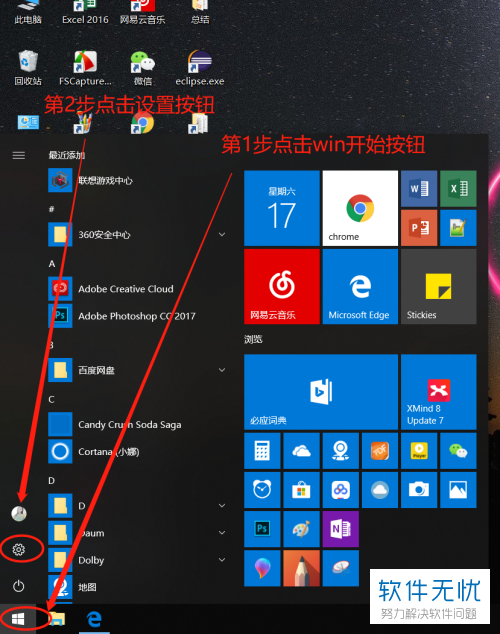

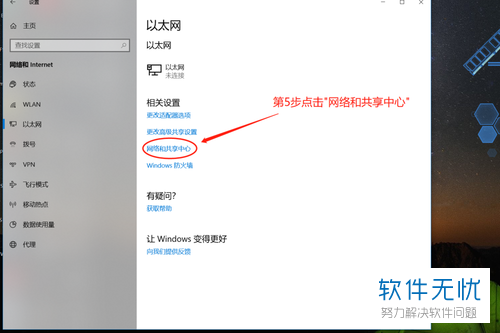
2. 紧接着在如图所示的界面中,点击红框中的“WLAN”功能选项,
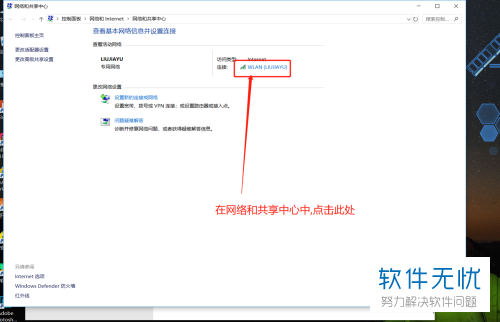
3. 最后同样,我们点击“无线属性”功能按钮,并在弹出的窗口页面中,点击勾选“安全”中的“显示字符”即可完成查看。
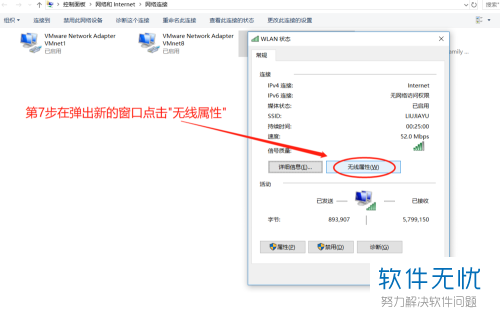
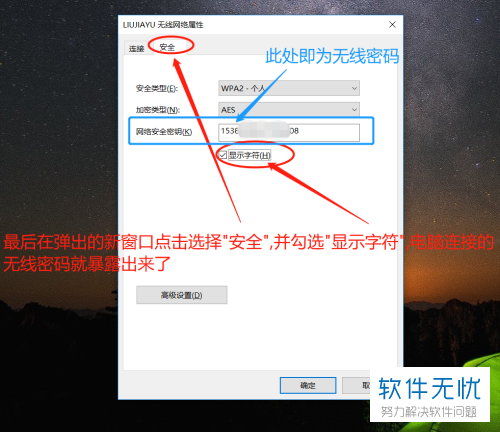
以上便是小编给你们带来的如何在已连接WLAN密码的方法介绍,希望可以帮助到你们。
分享:
相关推荐
- 【其他】 WPSrank函数的使用方法 04-19
- 【其他】 WPS日期格式怎么转换 04-19
- 【其他】 WPS日期自动往下排怎么设置 04-19
- 【其他】 WPSExcel怎么添加选项 04-19
- 【其他】 WPSExcel表格怎么翻译 04-19
- 【其他】 WPSExcel怎么分列 04-19
- 【其他】 WPSExcel表格行间距怎么设置 04-19
- 【其他】 WPS文档怎么把图片嵌入表格 04-19
- 【其他】 WPSword怎么转换PDF 04-19
- 【其他】 WPSword文档怎么插视频 04-19
本周热门
-
iphone序列号查询官方入口在哪里 2024/04/11
-
输入手机号一键查询快递入口网址大全 2024/04/11
-
oppo云服务平台登录入口 2020/05/18
-
outlook邮箱怎么改密码 2024/01/02
-
苹果官网序列号查询入口 2023/03/04
-
光信号灯不亮是怎么回事 2024/04/15
-
fishbowl鱼缸测试网址 2024/04/15
-
学信网密码是什么格式 2020/05/19
本月热门
-
iphone序列号查询官方入口在哪里 2024/04/11
-
输入手机号一键查询快递入口网址大全 2024/04/11
-
oppo云服务平台登录入口 2020/05/18
-
fishbowl鱼缸测试网址 2024/04/15
-
outlook邮箱怎么改密码 2024/01/02
-
苹果官网序列号查询入口 2023/03/04
-
光信号灯不亮是怎么回事 2024/04/15
-
学信网密码是什么格式 2020/05/19
-
正负号±怎么打 2024/01/08
-
计算器上各个键的名称及功能介绍大全 2023/02/21











